Wir haben sechs Versionen in iOS und es gibt immer noch keine Möglichkeit, alle Ihre Videos und Bilder von der Kamera in großen Mengen zu löschen! Das ist ein ärgerlicher Ärger und ich verstehe nicht, warum Apple das nicht angegangen hat. Was passiert, ist, dass du so lange Fotos und Videos machst, bis dir der Speicherplatz ausgeht und du sie löschen musst.
Wenn du wie ich bist, kannst du all diese Bilder und Videos mit Google+ sichern oder Facebook oder Dropbox oder über eine andere Cloud-Speicher-App. In diesem Fall ist es nicht einmal wichtig, sie auf einen Computer zu kopieren und sie einfach löschen zu wollen.
Wenn Sie die Kamerarolle massenhaft löschen möchten, müssen Sie Ihre Verbindung herstellen iPhone oder iPad zu einem Mac oder PC. Zum Glück müssen Sie iTunes für nichts verwenden, das ist ein Segen. In diesem Artikel werde ich Sie durch die Schritte für OS X und für Windows führen.
Gesamten Kamera-Roll löschen - OS X
Unter OS X müssen Sie das Image verwenden Capture App, um alles richtig zu löschen. Um die Bilderfassung zu öffnen, drücken Sie einfach die Taste Befehlund halten Sie sie gedrückt, und drücken Sie die Leertaste. Dies öffnet Spotlight. Geben Sie hier Bilderfassungein und drücken Sie die Eingabetaste.
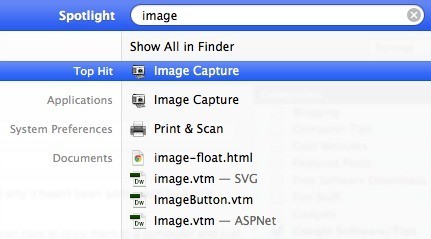
Dadurch wird der Hauptbildschirm für die Bildaufnahme aufgerufen. Stellen Sie sicher, dass Ihr iPhone mit Ihrem Mac verbunden ist. Es sollte automatisch auf der linken Seite erscheinen und Sie sollten eine Liste aller Ihrer Bilder und Videos sehen.
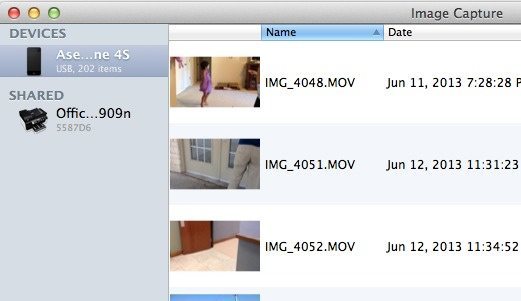
Jetzt gibt es zwei Dinge, die du hier tun kannst. Sie können entweder alle Dateien importieren und sie nach dem Import löschen oder wenn Sie die Bilder nicht auf Ihren Computer herunterladen müssen, können Sie einfach STRG + A drücken, um alles auszuwählen, und dann den kleinen Kreis mit einer Linie drücken Über dieses Symbol.
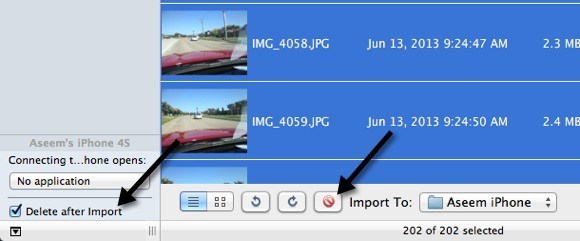
Wenn Sie die Dateien auf Ihrem Computer speichern möchten, aktivieren Sie die Option Nach dem Import löschenund klicken Sie dann auf die Schaltfläche Alle importieren. Wenn Sie die Dateien nicht speichern müssen, drücken Sie einfach STRG + A und klicken Sie auf die Schaltfläche zum Löschen des roten Kreises. Das ist es!
Gesamte Kamerarolle löschen - Windows
Wenn Sie eine Windows-Maschine haben, können Sie die Kamerarolle auch auf einmal löschen. In Windows, verbinden Sie einfach das iPhone oder iPad und es wird als Wechseldatenträger im Explorer angezeigt.
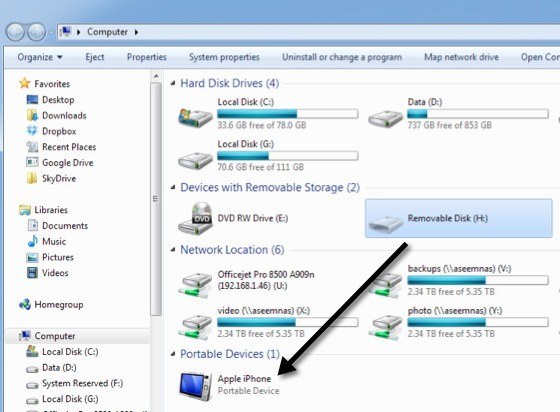
Es sollte automatisch angezeigt werden, wenn Sie verbinden das iPhone oder iPad mit dem Windows-Computer. Jetzt doppelklicken Sie einfach darauf und folgen Sie dem Pfad zu Interner Speicherund dann DCIM.
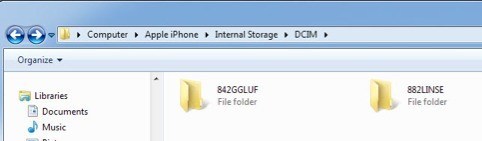
Je nachdem, wo die Videos und Fotos gespeichert sind, sehen Sie möglicherweise einen oder mehrere Ordner. Alles, was Sie tun müssen, ist einen der Ordner im DCIM-Ordner zu löschen. Wenn Sie in einen Ordner blättern, sollten Sie alle Ihre Videos und Bilder darin sehen.
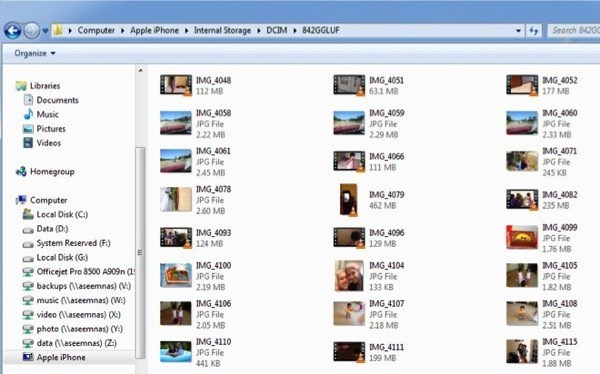
Das war's. Nicht der beste Weg auf der Welt, um alles in Ihrer Kamera zu entfernen, aber besser als 5000 Kontrollkästchen auf Ihrem Handy zu überprüfen! Hoffentlich hat iOS 7 eine neue Option, um alle Inhalte in der Kamerarolle zu löschen, aber ich habe das Gefühl, dass dieser Beitrag auch nach der Veröffentlichung noch gültig sein wird. Viel Spaß!